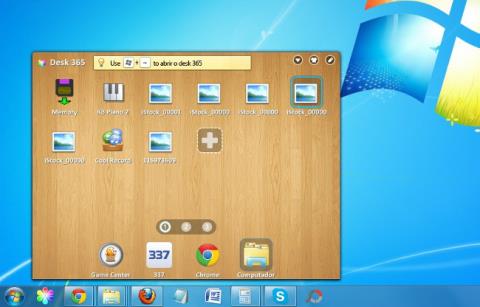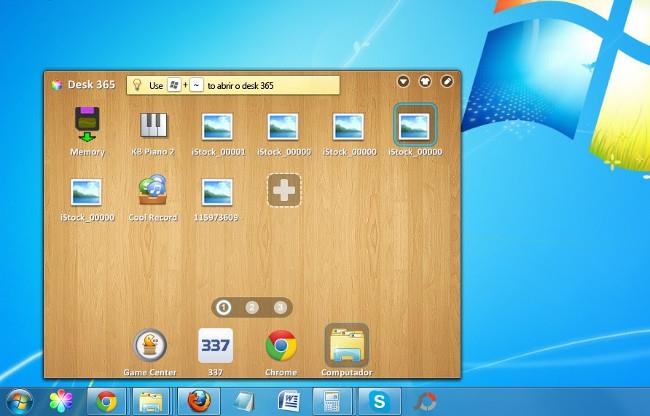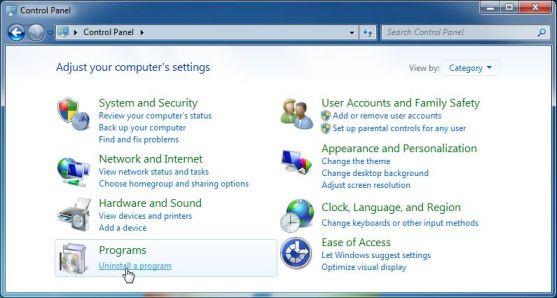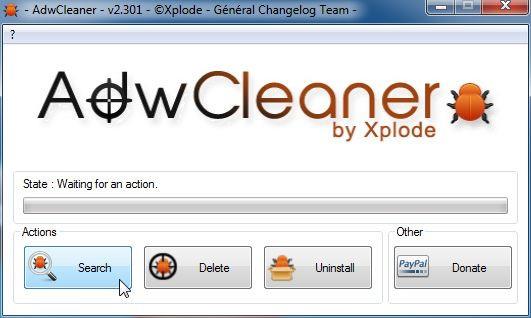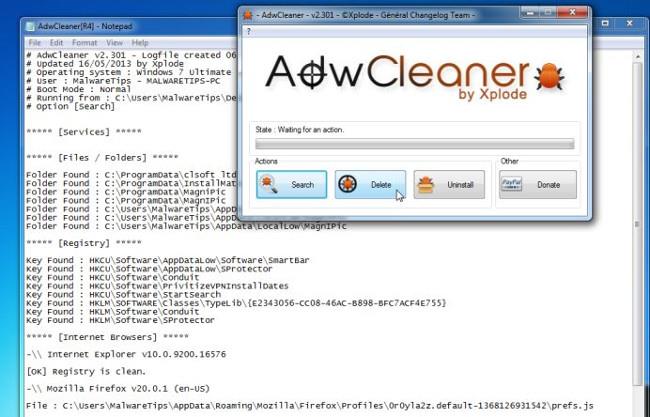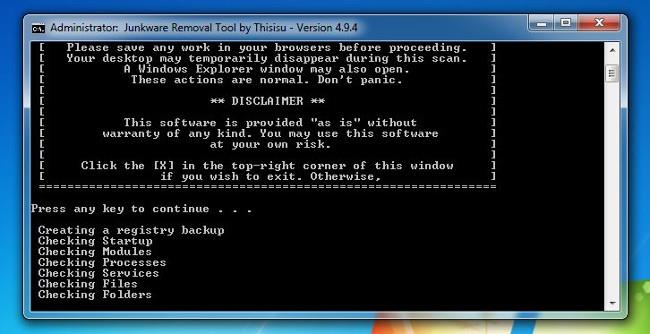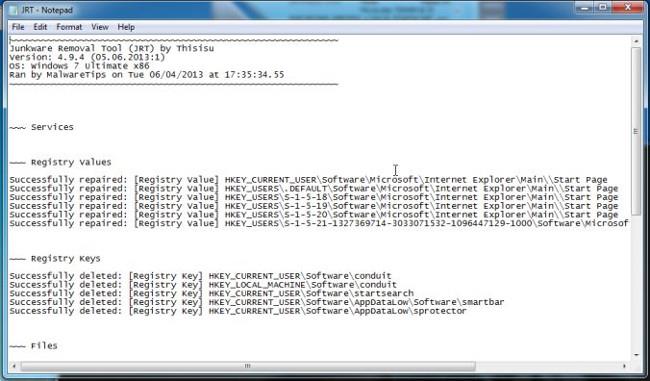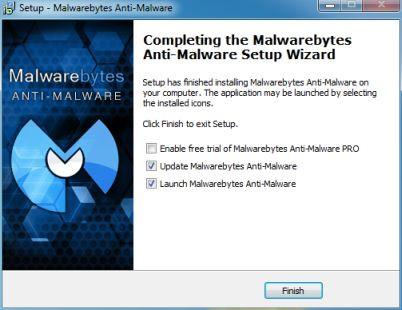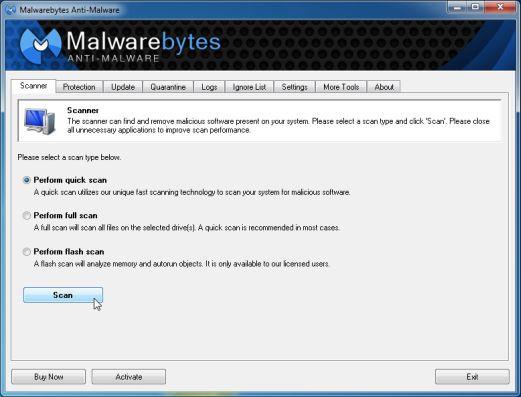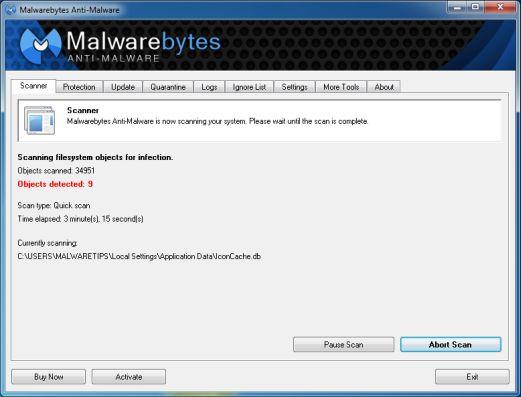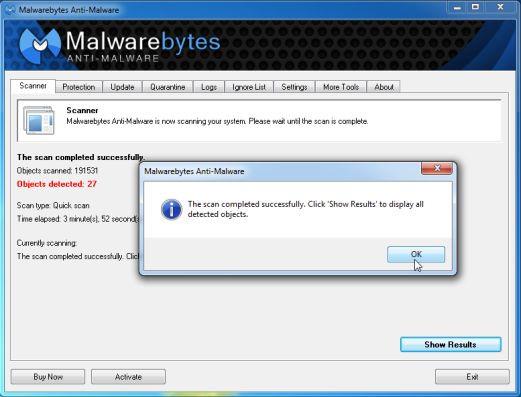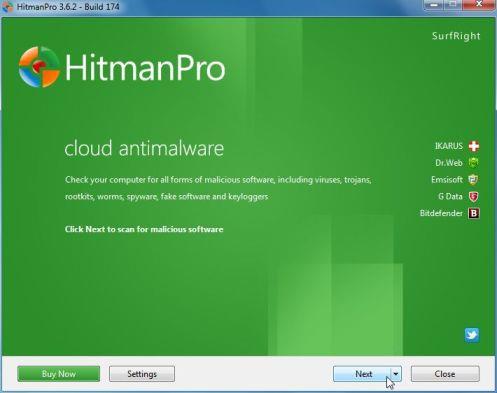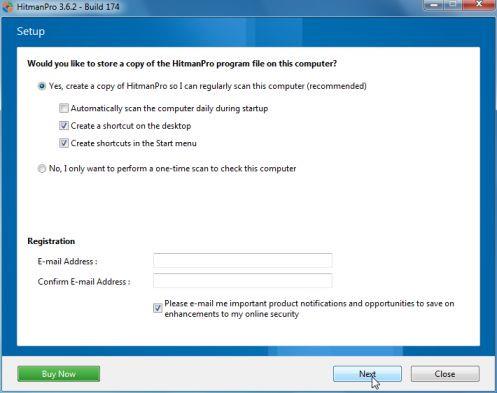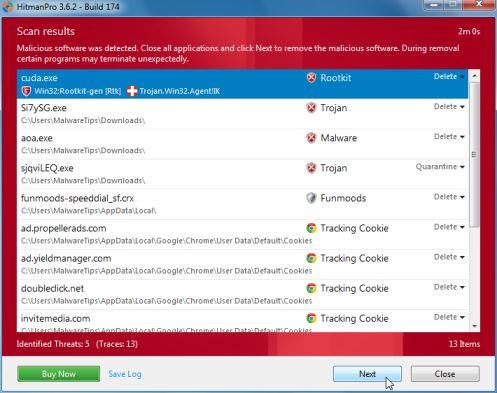Desk 365 je nainštalovaný v systéme bez povolenia používateľa. Okrem toho tento program beží na pozadí a môže znížiť rýchlosť prehliadania webu a dokonca ohroziť bezpečnostné problémy na počítačoch používateľov napadnutých Desk 365. Okrem toho môže tento program obsahovať aj adware, spyware alebo iný škodlivý softvér.
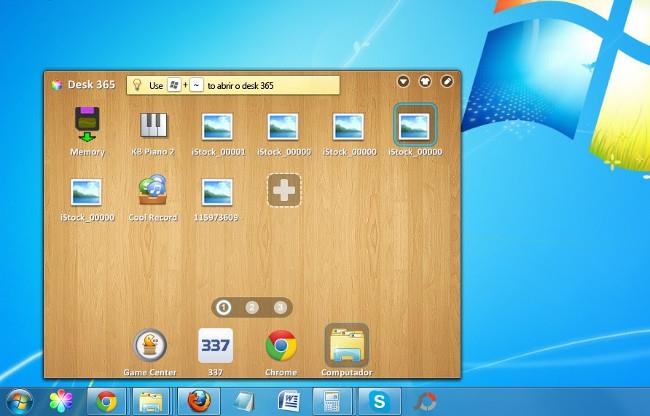
1. Čo je Desk 365?
Desk 365 je potenciálne nechcený program (PUP). Desk 365 je v podstate falošný program a je klasifikovaný ako nechcený program. Tento program obsahuje škodlivý kód, ktorý môže poškodiť počítač používateľa.
Nežiaduce programy (PUP) sú nainštalované na počítači bez súhlasu používateľa a po nainštalovaní týchto programov do počítača môžu poškodiť počítač, pretože beží na pozadí.Pozadie a kód týchto programov môžu počas spúšťania obsahovať škodlivé súbory.
2. Prečo musím odinštalovať Desk 365?
Desk 365 je nainštalovaný v systéme bez povolenia používateľa. Okrem toho tento program beží na pozadí a môže znížiť rýchlosť prehliadania webu , dokonca ohrozovať bezpečnostné problémy na počítačoch používateľov napadnutých Desk 365. Okrem toho môže tento program obsahovať aj adware, spyware alebo iný škodlivý softvér.
A z týchto dôvodov by ste mali odstrániť Desk 365 z počítača.
3. Odinštalujte softvér Desk 365
Krok 1: Odstráňte program Desk 365 z počítača
V nižšie uvedenom príklade z Wiki.SpaceDesktop, Desk 365 nainštaluje do systému 3 programy (Yontoo, Desk 365 a Pc Optimizer Pro), avšak Desk 365 môže do systému nainštalovať mnoho iného softvéru.
Prvým krokom je nájsť a odstrániť škodlivé programy nainštalované v počítači.
1. Vstúpte do ponuky Uninstall .
- V systéme Windows 7 a Windows Vista:
Ak používate Windows XP, Windows Vista a Windows 7, kliknite na tlačidlo Štart a potom kliknite na položku Ovládací panel .
- V systéme Windows 10 a Windows 8:
Ak chcete odinštalovať program z počítača so systémom Windows 10 alebo Windows 8, najskôr kliknite pravým tlačidlom myši na tlačidlo Štart a vyberte položku Ovládací panel.
V okne Ovládací panel kliknite na možnosť „Odinštalovať program“, ktorá sa nachádza v časti Programy.
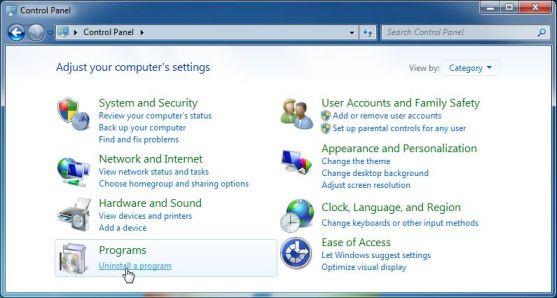
2. V okne Programy a súčasti alebo Odinštalovať program prejdite nadol na zoznam nedávno nainštalovaných programov, potom vyhľadajte a odinštalujte program Desk 365 (337 Technology Limited), Yontoo.
- Tiež vyhľadajte a odinštalujte programy neznámeho pôvodu.
- Ak chcete zobraziť nedávno nainštalované programy, kliknite na položku Inštalované na a zoraďte aplikácie podľa dátumu. Potom prejdite nadol v zozname a odinštalujte nechcené programy.

Krok 2: Odstráňte adware Desk 365 pomocou AdwCleaner
AdwCleaner je bezplatný nástroj, ktorý skenuje váš systém a webové prehliadače, aby našiel a odstránil reklamné programy, škodlivé súbory Desk 365 a nechcené nainštalované rozšírenia umiestnené vo vašom prehliadači bez vášho vedomia.
1. Stiahnite si AdwCleaner do svojho zariadenia a nainštalujte.
Stiahnite si AdwCleaner do svojho zariadenia a nainštalujte ho tu.
2. Pred inštaláciou AdwCleaner zatvorte všetky webové prehliadače v počítači a potom dvakrát kliknite na ikonu AdwCleaner.
Ak sa systém Windows opýta, či chcete nainštalovať AdwCleaner, kliknutím na tlačidlo Áno povoľte spustenie programu.
3. Keď sa program otvorí, kliknite na tlačidlo Hľadať , ako je uvedené nižšie:
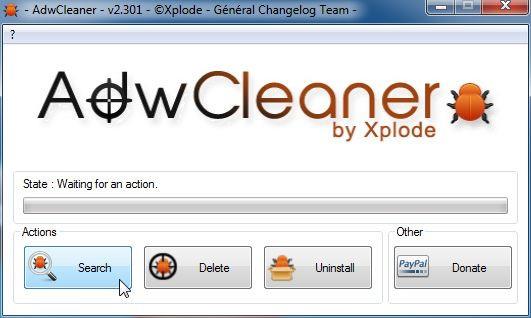
A AdwCleaner spustí proces skenovania, aby našiel a odstránil reklamné programy (adware), ako aj iné škodlivé programy nainštalované vo vašom počítači.
Keď sa proces skončí, na obrazovke sa zobrazí okno poznámkového bloku obsahujúce súbor denníka rozšírenia Desk 365 a kľúč databázy Registry zistený programom. Zatvorte okno programu Poznámkový blok a pokračujte podľa nižšie uvedených krokov.
4. Ak chcete odstrániť škodlivé súbory Desk 365 zistené programom AdwCleaner, kliknite na tlačidlo Odstrániť .
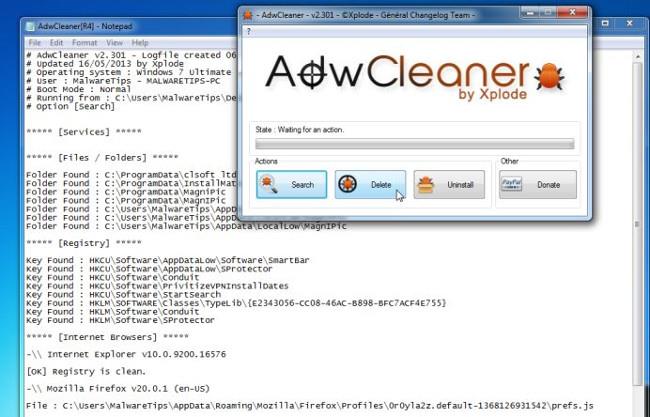
AdwCleaner vás upozorní, aby ste uložili všetky súbory alebo dokumenty, ktoré máte otvorené, pretože program potrebuje reštartovať počítač, aby dokončil proces čistenia škodlivých súborov. Vašou úlohou je uložiť súbory a dokumenty a potom kliknite na tlačidlo OK .
5. AdwCleaner odstráni všetky reklamné programy, ktoré zistí vo vašom počítači.
Krok 3: Odstráňte únosca prehliadača
1. Stiahnite si Junkware Removal Tool do svojho počítača a nainštalujte.
Stiahnite si Junkware Removal Tool do svojho zariadenia a nainštalujte si ho tu .
2. Po dokončení sťahovania Junkware Removal Tool dvakrát kliknite na ikonu JRT.exe.
Ak sa na vašom počítači so systémom Windows zobrazí hlásenie s otázkou, či chcete spustiť Nástroj na odstránenie Junkware, povoľte jeho spustenie.
3. Teraz sa spustí nástroj Junkware Removal Tool a na príkazovom riadku musíte stlačiť ľubovoľný kláves, aby ste vykonali kontrolu Desk 365.
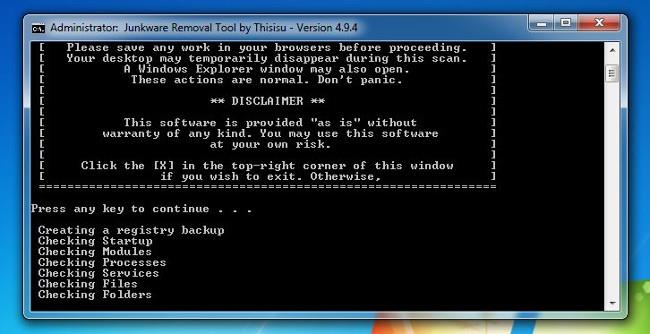
Skenovanie bude trvať dlho (až 10 minút), v závislosti od vášho systému.
4. Keď nástroj Junkware Removal Tool dokončí proces skenovania, pomôcka zobrazí škodlivé súbory a kľúče databázy Registry, ktoré môžete odstrániť z počítača so systémom Windows.
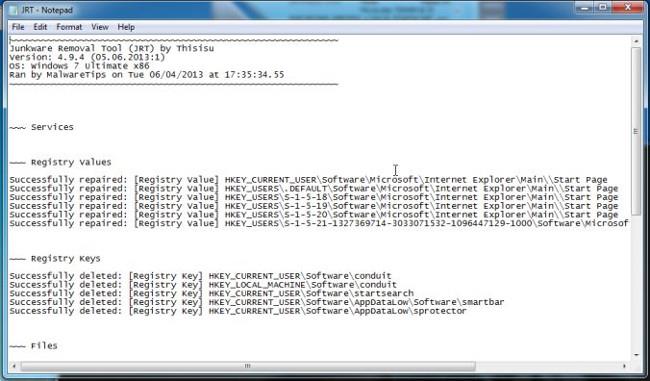
Krok 4: Odstráňte škodlivé súbory a register pomocou Malwarebytes Anti-Malware Free
1. Stiahnite si Malwarebytes Anti-Malware Free do svojho počítača a nainštalujte.
Stiahnite si Malwarebytes Anti-Malware Free do svojho zariadenia a nainštalujte si ho tu .
2. Pri spustení procesu inštalácie vykonajte proces podľa pokynov na obrazovke Po dokončení kliknite na tlačidlo Dokončiť .
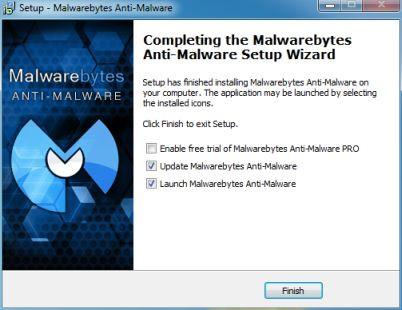
3. Na karte Skener vyberte možnosť Vykonať rýchlu kontrolu a potom kliknutím na tlačidlo Skenovať spustite proces vyhľadávania škodlivých súborov PUP.Tuto4PC.
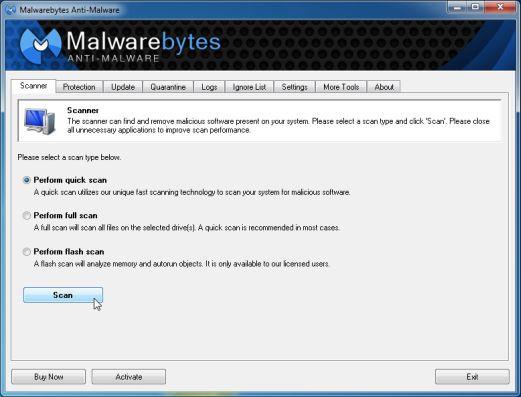
4. Malwarebytes Anti-Malware začne skenovať váš počítač na PUP.Tuto4PC .
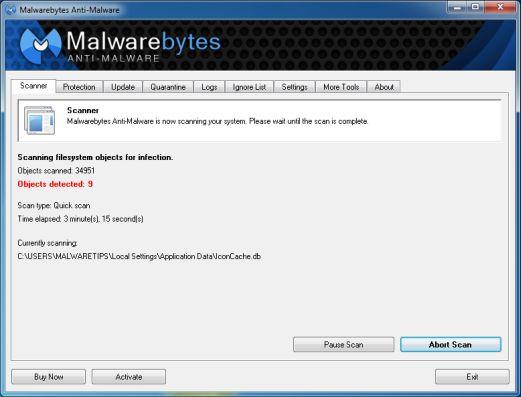
5. Keď Malwarebytes Anti-Malware dokončí proces kontroly, kliknite na tlačidlo Zobraziť výsledky .
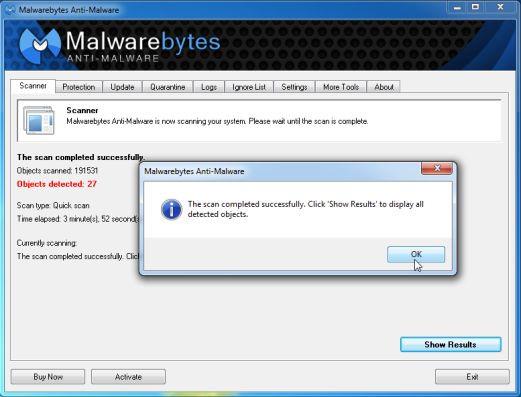
6. Na obrazovke sa teraz zobrazí zoznam výsledkov vyhľadávania zistených Malwarebytes Anti-Malware. Uistite sa, že máte všetko začiarknuté, a potom kliknite na tlačidlo Odstrániť vybraté .

Krok 5: Otestujte systém znova pomocou HitmanPro
1. Stiahnite si HitmanPro do počítača a nainštalujte.
Stiahnite si HitmanPro do svojho zariadenia a nainštalujte ho tu .
2. Dvakrát kliknite na súbor HitmanPro.exe (32-bitový systém Windows) alebo HitmanPro_x64.exe (64-bitová verzia).
Ďalej kliknite na Ďalej a nainštalujte HitmanPro do svojho počítača.
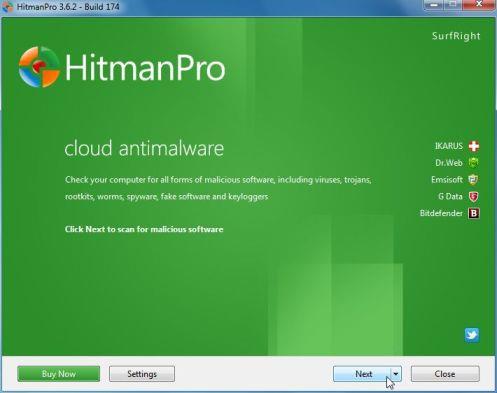
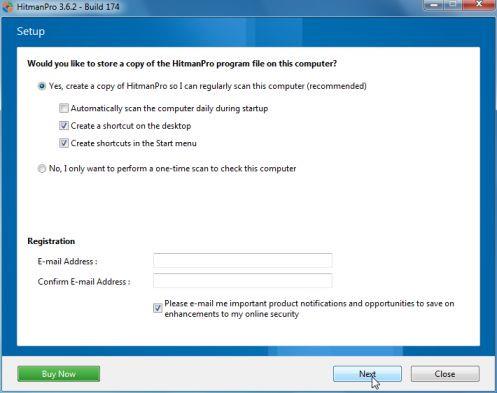
3. HitmanPro začne skenovať súbory Desk 365 vo vašom počítači.
4. Po ukončení procesu kontroly sa na obrazovke zobrazí zoznam výsledkov škodlivých programov zistených vo vašom počítači. Kliknutím na tlačidlo Ďalej odstránite Desk 365.
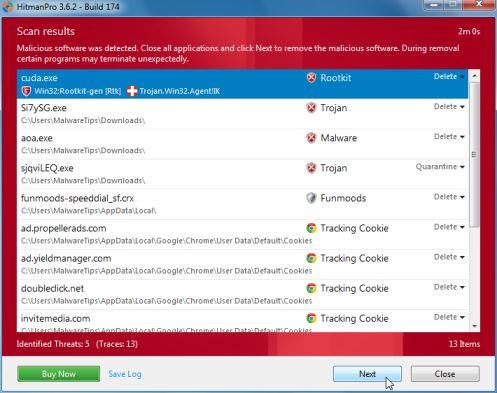
5. Kliknutím na tlačidlo Aktivovať bezplatnú licenciu spustíte testovanie programu na 30 dní a odstránite všetky škodlivé súbory z počítača.

Pozrite si niekoľko ďalších článkov nižšie:
Veľa štastia!